- May -akda Lauren Nevill [email protected].
- Public 2023-12-16 18:56.
- Huling binago 2025-01-23 15:25.
Upang lumikha ng isang wireless network, ginagamit ang mga router o router na may kakayahang pagpapatakbo sa mode ng access point. Nagaganap ang paghahatid ng data gamit ang teknolohiya ng Wi-Fi.
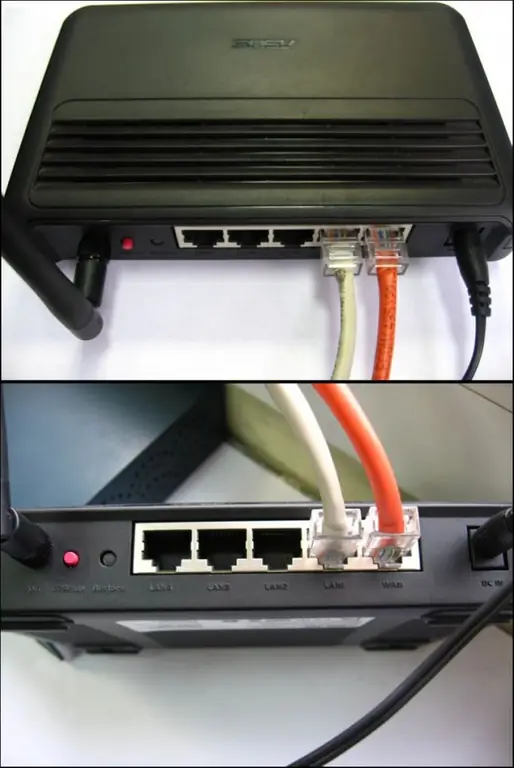
Kailangan
Wi-Fi router
Panuto
Hakbang 1
Piliin ang kagamitan sa networking na angkop sa iyong mga pangangailangan. Tiyaking tiyakin na ang Wi-Fi router na ito ay may kakayahang lumikha ng mga access point na gagana sa nais na mode. Piliin ang naaangkop na Wi-Fi router batay sa iyong mga kinakailangan sa wireless network.
Hakbang 2
Ikonekta ang kagamitan sa AC power sa pamamagitan ng pag-install nito sa nais na lokasyon. Ikonekta ang Internet access cable sa aparato. Karaniwan ang WAN o mga port sa Internet ay ginagamit para dito. Gumamit ngayon ng isang baluktot na pares upang ikonekta ang network card ng laptop o computer sa konektor ng LAN ng router.
Hakbang 3
I-on ang iyong kagamitan sa network at ang computer na nakakonekta dito. Matapos mai-load ang operating system, buksan ang isang Internet browser at pumunta sa interface na batay sa web ng mga setting ng Wi-Fi ng router. Karaniwan, ang mga aparato sa network ay mayroong panloob na IP address na 192.168.0.1 o 192.168.1.1.
Hakbang 4
Buksan ang menu ng Internet Setup (WAN). I-configure ang mga parameter ng Wi-Fi router. Gabayan ng mga rekomendasyon ng iyong provider. Kung nais mong ikonekta ang maraming mga computer sa network, pagkatapos ay buhayin ang mga pagpapaandar ng NAT at DHCP. I-save ang mga setting ng aparato at i-reboot. Muling buksan ang interface na batay sa web ng router. Pumunta sa menu ng Katayuan at i-verify na ang kagamitan ay may access sa network.
Hakbang 5
Buksan ang menu ng Wireless Setup. Tukuyin ang mga operating mode ng mga wireless access alon. Tiyaking tukuyin ang naaangkop na mga signal ng radyo at uri ng seguridad. Huwag kalimutang magtakda ng isang password na sapat na malakas. I-reboot muli ang Wi-Fi router pagkatapos i-save ang mga setting.
Hakbang 6
Idiskonekta ang network cable mula sa computer at kumonekta sa nilikha na access point. Ilunsad ang iyong internet browser at suriin kung ang iyong koneksyon sa internet ay aktibo.






